Здравейте всички! Този урок ще обсъди как да промените размера на файла за страници на Windows. Преди да преминете към увеличаване на файла за виртуална памет, ви препоръчвам да прочетете нашия речник, за да разгледате по-отблизо тази тема и да видите дали трябва да я промените.
Как да отворите настройките на файла за виртуална памет?
За да промените размера на паметта, разпределена на файла за виртуална памет, отидете на настройките на виртуалната памет. За да направите това, следвайте стъпките по-долу.
1. На десктопа щракнете с десния бутон на мишката върху иконата Компютър и изберете Properties (Свойства), или в Windows 10 можете да щракнете с десен бутон върху иконата и да изберете System (Система).
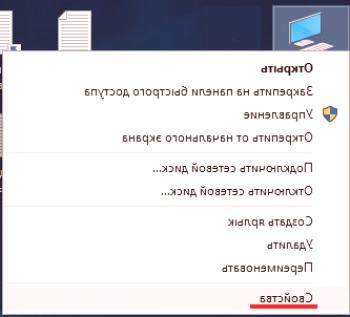
2. В прозореца кликнете върху "Разширени опции на системата".
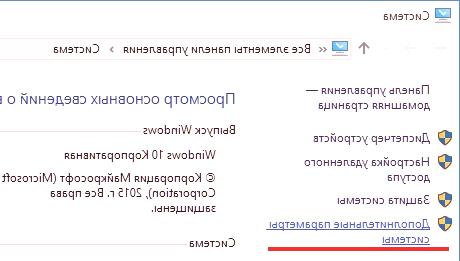
3. В прозореца "Свойства на системата" в раздела "Разширени" в раздела "Скорост" кликнете върху бутона "Опции".
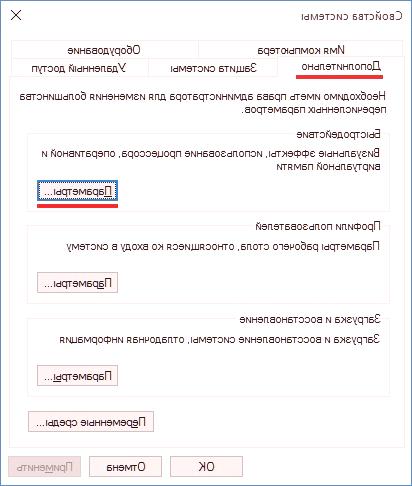
4. Ще се отвори прозорецът "Performance Options", в който трябва да отидете в раздела "Advanced" и в секцията "Virtual Memory" кликнете върху бутона "Edit".
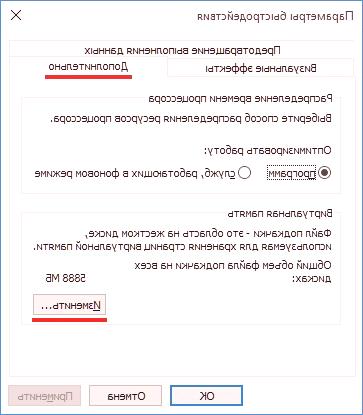
5. Така че стигнахме до страницата с настройки за файла за виртуална памет. Тя ви позволява да зададете неговия размер за всеки диск ръчно, автоматично или да премахнете суап файл за определен обем. За да започнете промените, трябва да премахнете отметката "Автоматично да изберете обема на файла за виртуална памет".
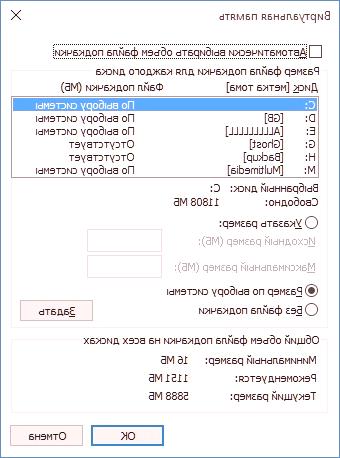
В долната част на прозореца се показва минималният и препоръчаният размер на файла за виртуална памет, препоръчваме ви да следвате тези показатели, когато са ръчно конфигурирани.
Важно е също да се отбележи, че промяната на настройкитеВиртуалната памет може да доведе до загуба на производителност, ако направите твърде голям или твърде малък файл за виртуална памет. По правило е по-добре операционната система да може автоматично да контролира параметрите на виртуалната памет.